Schakel port forwarding in voor de TP-Link TL-WR541G
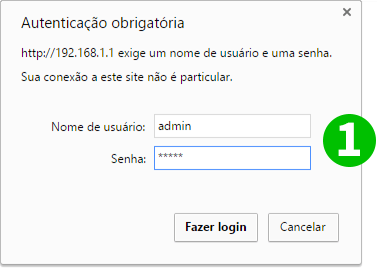
1 Log in op uw router met uw gebruikersnaam en wachtwoord (standaard IP: 192.168.1.1 - standaard gebruikersnaam/wachtwoord: admin)
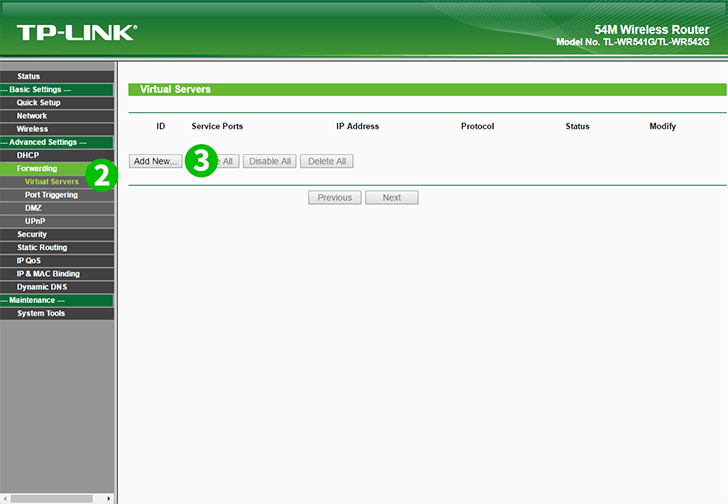
2 Klik op "Forwarding" en "Virtual Servers" in het hoofdmenu links
3 Klik op de knop "Add New"
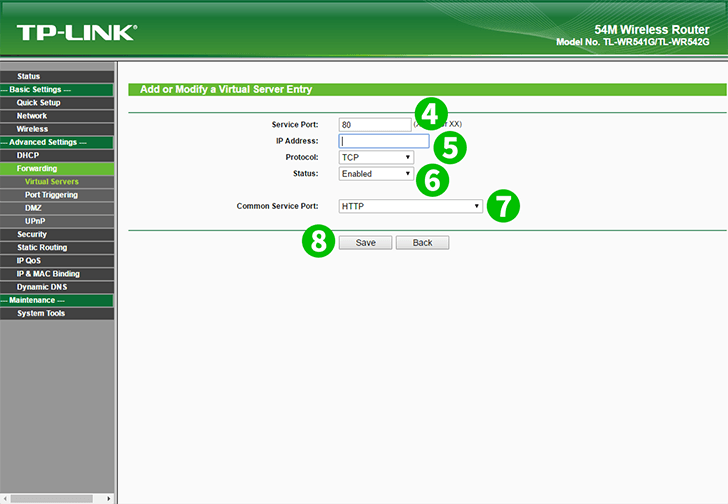
4 Typ de poort die u wilt openen in het tekstvak "Service Port"
5 Vul in het tekstvak "IP Address" het IP-adres in van de computer waarop cFos Personal Net actief is
6 Kies het gewenste protocol in "Protocol" en kies de optie Ingeschakeld bij "Status"
7 Selecteer "HTTP" als "Common Service port"
8 Sla de nieuwe instellingen op door op de knop "Save" te klikken
Port forwarding is nu geconfigureerd voor uw computer!
Schakel port forwarding in voor de TP-Link TL-WR541G
Instructies voor het activeren van Port Forwarding voor de TP-Link TL-WR541G